怎么修复不断断开的surface dock
发布日期:2014-08-20 作者:win10纯净版 来源:http://www.wp10.cc 复制分享
surface dock是每个surface pC所有者都应该拥有的重要硬件,因为它提供了众多的连接选项,同时又使设备本身保持了应有的便携性。
不用说,很多surface Book,surface pro和surface Laptop买家也可以从中获得一种,因为它已成为必不可少的工具,尤其是在每个人都在家的困难时期。
但是,另一方面,你在使用surface dock时并没有遇到过这种感觉,在我建立了第一代模型之后,我也遇到了这种处境。
短短几句话,surface dock只是断断续续地断开,没有明确的原因,并且与此同时,所有连接的外围设备也被卸下。这意味着,如果你正在工作,将会丢失鼠标,键盘以及或许依赖于surface dock来运行的任何其他usB连接。
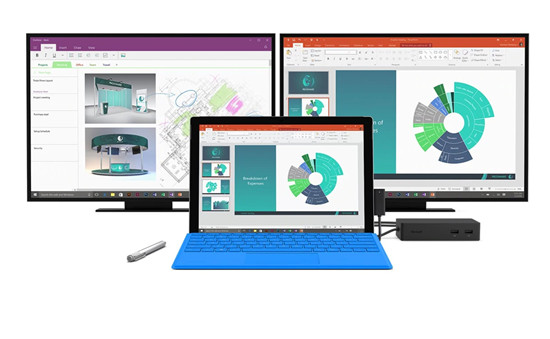
整件事令人难以置信,因为它经常发生,有时会进入某种无法去掉的无限循环。扩展坞断开连接,重新连接,断开连接,重新连接等。
从surface上看,我不是唯一遇到此问题的人,Microsoft社区论坛上的很多用户都确认这是自2020年初以来的事情,原始的surface dock和surface dock 2都遇到了这种处境。同样的问题。
这是参加论坛的用户试图修复整个问题的办法:
• 手动重新连接
• 不同的电源
• 固件升级
• 新水面码头
• 清洁充电口
• 不同的电源插座
尽管这些用户声称他们已经测试升级固件升级,但这正是协助我和其他人解决整个问题的原因。因此,这是我首先测试的第一件事。
首先,你需要确定你是否拥有第一代或第二代surface dock。教您使用哪种型号的最容易办法是查看扩展坞上可用的usB端口。如果你有四个不同的usB-C端口,那么你便是第二代surface dock的幸运所有者。如果没有,那么你就拥有第一代。
升级第一代surface dock是一个手动过程,因为你需要在此处下载可用的安装程序(只需获取固件包,因为不需要其他文件)。只需像常规应用一样安装它,然后重新启动计算机直接。
可以通过两种不同的方式来升级第二代surface dock。首先,这一切都可以通过win update来实现,因为Microsoft试图通过在其升级服务上发布固件升级并手动下载此处列出的软件包来使该过程更容易。
如果升级不起作用,请联系Microsoft支持,然后测试以下一些操作:
• 检查所有电缆和电源线
• 在surface计算机上安装所有升级
• 在不同的surface上测试使用相同的底座(如果或许)
• 在不同的底座上测试相同的surface(如果或许)
• 清洁端口
• 卸下surface连接器并将其翻转180度(双向均可)
• 一张一张地卸下连接的外围设备
如果没有任何效果,那么你唯一的选择便是与Microsoft联系并寻求协助。坏消息是,一些到论坛上报告此问题的用户声称,即使获得了新的surface dock,断开连接仍然存在,这最终或许首先表示计算机出了点问题。
你们已与Microsoft联系,以获取有关此问题的众多信息,并在收到回复后将升级本文。
上一篇:电脑插了一下u盘就开不了机了
- 电脑公司装机助手
- 小黑xp系统下载
- win10装机助手
- 大番茄win7系统下载
- 惠普u盘启动盘制作工具
- 系统城xp系统下载
- u大师一键重装系统
- 电脑店win7系统下载
- 快马装机卫士
- 企业版u盘装系统
- 完美一键重装系统
- 技术员win10系统下载
- 洋葱头一键重装系统
- 小强装机助理
- 云净u盘启动盘制作工具
- 大师教您win10系统提示“无法删除文件:无法读源文件或磁盘”的方案
- win10系统麦克风总是自动调节音量的操作教程
- Microsoft为何在win 7中重新启用Cortana功能
- win10系统打开服务提示错误1068依赖服务或组无法启动的教程
- 快速解答win10系统ie10浏览器滚动栏有黑线的技巧
- win公文包如何用?告诉你电脑里的公文包如何用
- 帮您还原win8系统Macromedia Flash8界面显示异常的的技巧
- 微软发布win7 Build 17107更新:调整更新时电源管理状态的详细步
- 黑云细说win10系统电脑文件损坏报错导致无法进入系统的办法【图文】
- [已处理]win7开机黑屏没有任何显示
- 怎么安装win7(21H1)升级
- 番茄家园教你win8系统打开软件提示Activex部件不能创建对象的技巧
- win10系统打开Adobe Audition提示“Adobe Audition 找不到所支持的音
- 技术编辑解决win10系统开启自动连接无线网络的教程
- 老司机帮你win10系统电脑总弹出你的电脑遇到问题需要重新启动的方案
- win10系统内置诊断工具解决电脑音箱没有声音的解决步骤
- 电脑公司解答win10系统剑网三卡机的问题
- [已处理]win7开机黑屏没有任何显示
- 大师修复win10系统打开游戏后音乐声音会变小的教程
- win10系统灰鸽子病毒的危害和清理的解决教程
- 小编修复win8系统文件夹共享按钮是灰色不可用的方案
- 谷歌正在开发新功能:未来win7系统或可使用谷歌账户进行登录的修
- 小马教你win10系统更新显卡驱动之后导致出现花屏现象的步骤
- 3gpp怎么转mp3_win10 64位系统将3gpp格式文件转换为Mp3格式办法
- 大神演示win8系统u盘无法删除文件夹提示目录不是空的的的步骤
- win10系统安装搜狗输入法后不能用的操作教程
- 深度技术处理win10系统补丁KB31616410更新缓慢的问题

